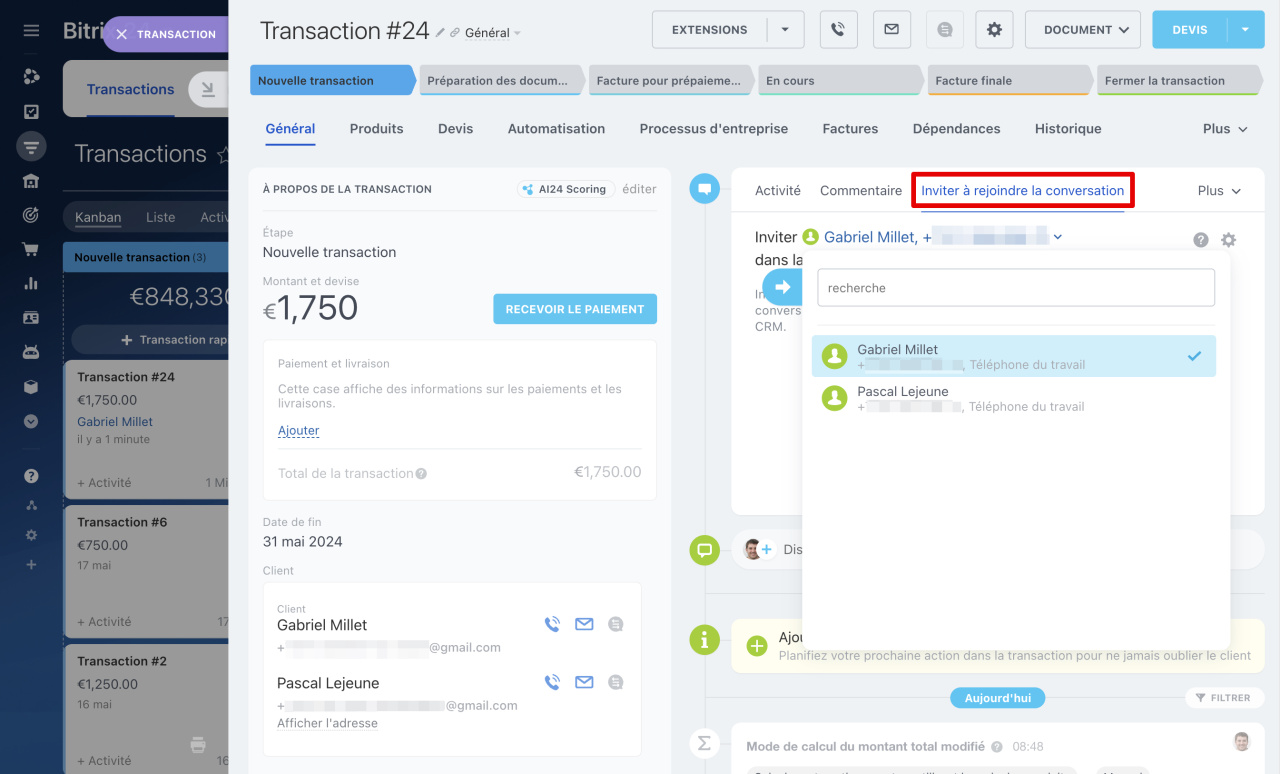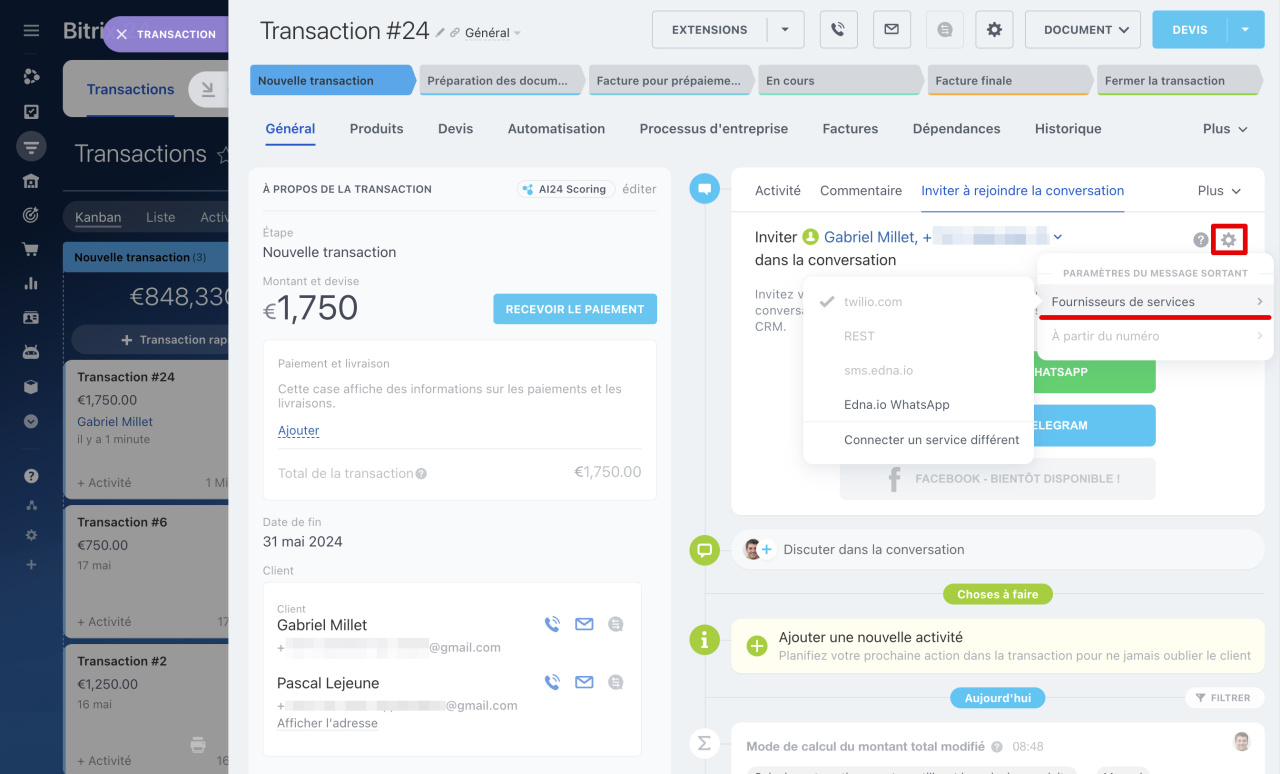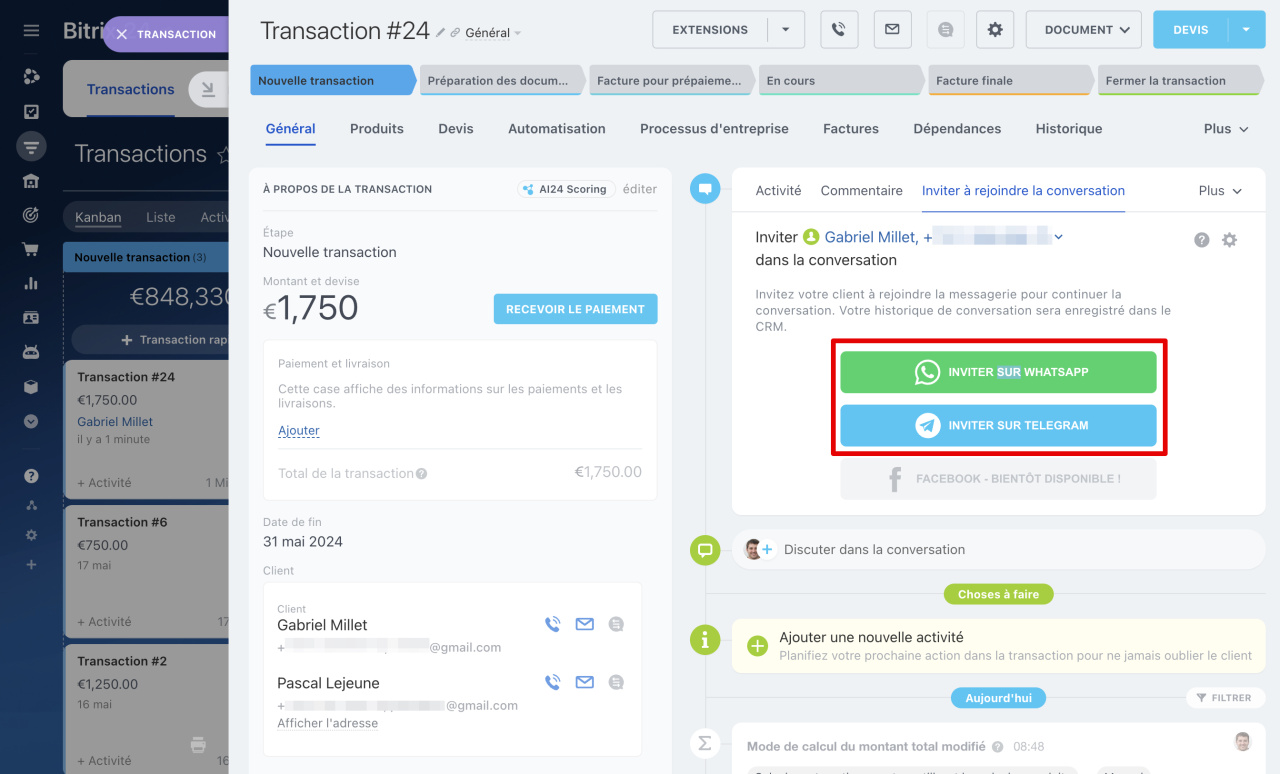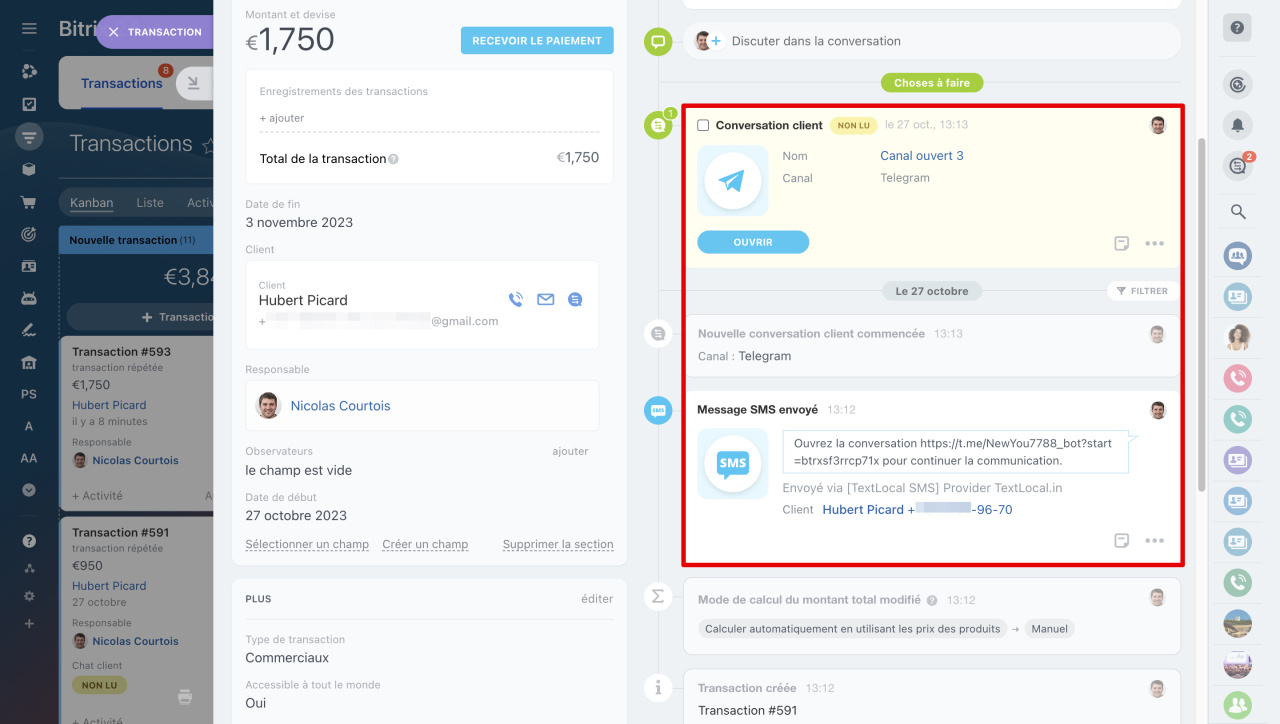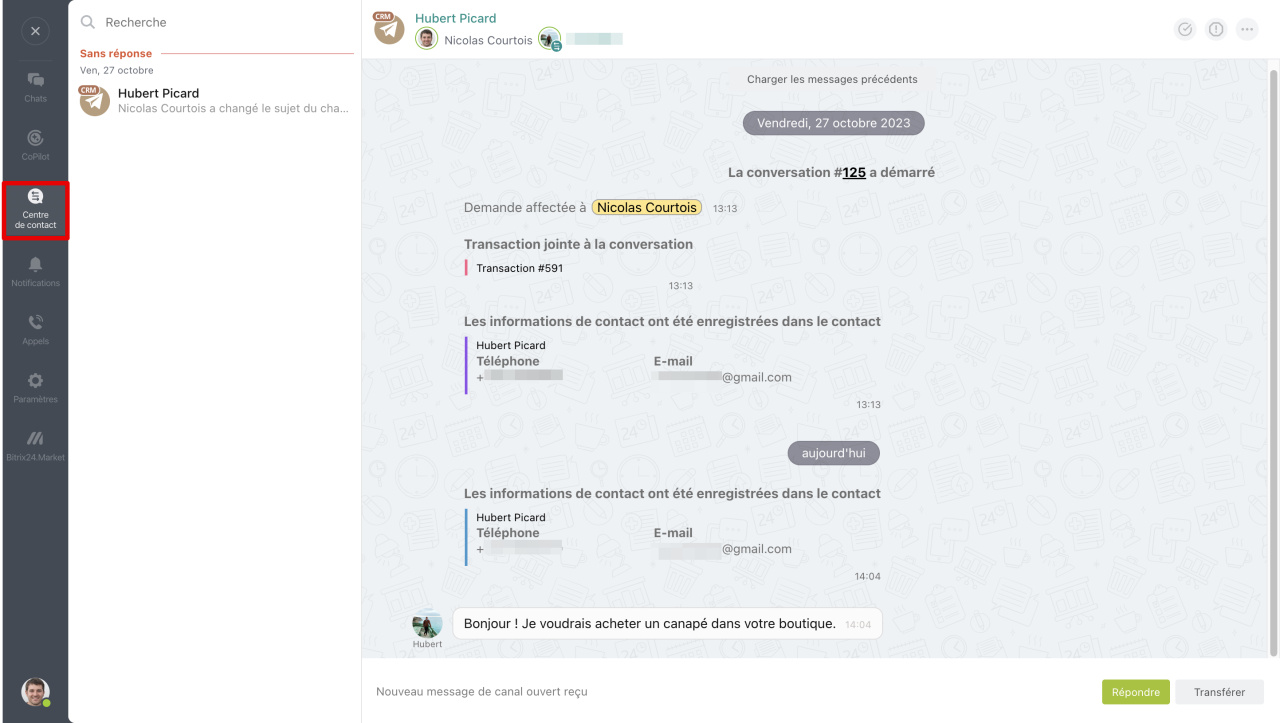Dans Bitrix24, vous pouvez inviter un client à un chat WhatsApp ou Telegram directement depuis le formulaire CRM. Accédez à un messager qui convient au client et poursuivez la communication. L’intégralité de l’historique des correspondances sera enregistrée dans le formulaire du client.
Plans tarifaires
Pour inviter un client à des messageries instantanées, connectez les canaux Telegram et Instant WhatsApp au centre de contact.
Comment connecter un canal Telegram
Instant WhatsApp
Ouvrez le formulaire CRM et dans la chronologie, cliquez sur Inviter à rejoindre la conversation. S'il y a plusieurs contacts dans le formulaire, sélectionnez celui dont vous avez besoin.
Précisez le service et le numéro pour envoyer un SMS avec une invitation au messager.
Lorsque vous avez effectué tous les réglages, invitez le client sur le messager. Cliquez sur Inviter sur WhatsApp ou Inviter sur Telegram.
Dans la chronologie, vous verrez que le message a été envoyé et remis au client. Lorsque le client suit le lien du SMS et écrit un message dans Telegram, un chat sera créé.
Chat Telegram. Lorsque le client clique sur le lien du SMS, le chat Telegram sera créé automatiquement.
Chat WhatsApp. Pour commencer à communiquer sur WhatsApp, le client doit suivre le lien du SMS et envoyer le message généré automatiquement sans le modifier.
Dans Bitrix24, vous verrez une notification d'un nouveau message. Le chat peut être ouvert directement à partir du formulaire CRM ou de la liste des conversations dans Centre de contact.
Résumé
- Dans Bitrix24, vous pouvez inviter un client à un chat WhatsApp ou Telegram directement depuis le formulaire CRM.
- Pour inviter à un chat Telegram, connectez le canal Telegram dans le centre de contact.
- Pour inviter à un chat WhatsApp, connectez le canal Instant WhatsApp.
- Envoyez au client un SMS avec un lien vers votre messagerie et continuez à discuter.
- Toute l'histoire de la correspondance sera conservée dans le formulaire du client.
- Si votre Bitrix24 est sur un tarif gratuit ou si vous utilisez une version On-Premise de Bitrix24, connectez le fournisseur de SMS.
Articles recommandés :